win7电脑里明明有的文件却搜索不到_win7无法搜索到已有的文件
Win7电脑中储存的文件多了之后,我们查找文件就可以直接搜索文件来查找,但是有些小伙伴发现自己的电脑中明明有这个文件,但是搜索出来却找不到这个文件,不知道是怎么回事,下面小编给大家分享一下win7电脑里明明有的文件却搜索不到的解决方法。
win7无法搜索到已有的文件的修复方法:
第一步:首先我们使用键盘上的组合键:"win+r",打开"运行"窗口,输入服务命令:"service.msc"。
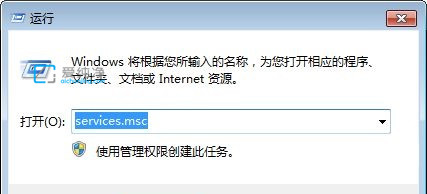
第二步:在打开的服务界面中,下拉找到"Windows Search"搜索服务,双击打开将它设置为"启动"选项。
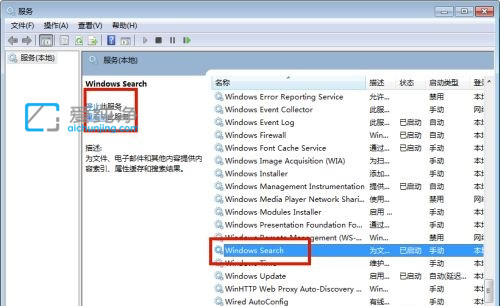
第二种方法:重建win7搜索索引
第一步:首先打开win7系统任务栏上面的"开始菜单"里面的"控制面板"选项。
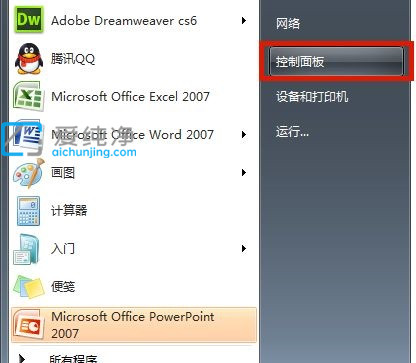
第二步:在打开的控制面板界面中,找到"索引选项"选项打开。
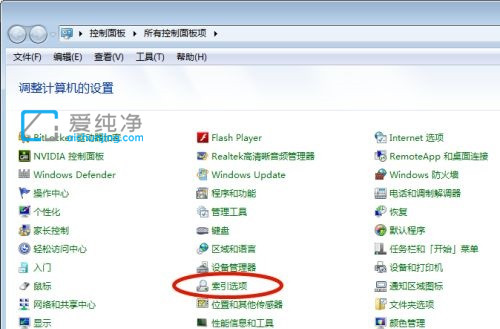
第三步:在打开的索引选项里面,鼠标点击左下角的"修改"按钮。
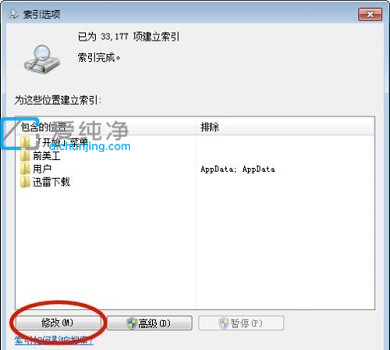
第四步:然后我们把使用的文件添加进去,最后点击"确定"即可。
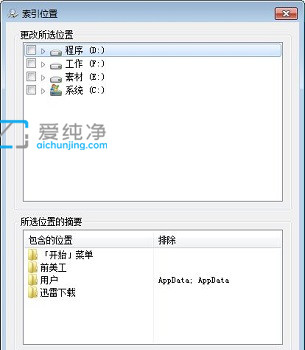
版权声明:
本站所有文章和图片均来自用户分享和网络收集,文章和图片版权归原作者及原出处所有,仅供学习与参考,请勿用于商业用途,如果损害了您的权利,请联系网站客服处理。






